윈도우 용량관리 툴
윈도우를 설치한 후 몇 개월이 지나면 PC 용량이 부족하게 보이는 경우가 있다. 윈도우 폴더를 보면 비정상적으로 크다는 느낌이 든다면 진짜로 비정상적인 것이 맞을 것이다. 인터넷 접속을 통해 수많은 임시파일들이 다운로드 되어 있고 에러로 인한 로그파일, 메모리 덤프 파일 등 등 어디에 생겨있는지 조차 확인하기 어려운 임시파일들이 많다.대부분의 PC에는 윈도우 설치용 파일이 그대로 남아 있는 경우도 있다. 나중에 재설치를 위해 남겨져 있는 경우이지만 굳이 하드 용량을 소비하며 방치할 필요는 없다. 이런 쓰레기 파일들을 수작업으로 하나씩 찾아서 지우긴 어렵고 이럴 때 사용할 수 있는 적절한 툴이 있다.
파일 실행 화면
- 파일
파일 실행 화면
- 1) 실행화면이 나오면 "스캔"을 클릭한다.

- 2) 청소해야 할 폴더가 여러개 나오면 용량이 큰 폴더들을 선택 후 "청소"를 클릭한다.
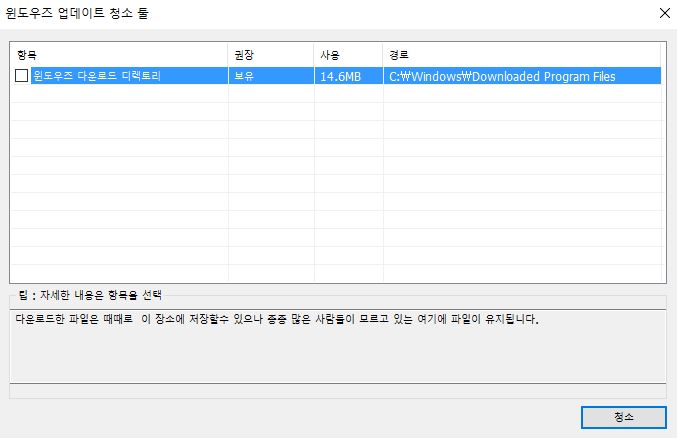
- 3) 경고가 나오면 "확인"을 클릭한다.

- 4) 청소가 완료되면 다시 "확인" 클릭한다.
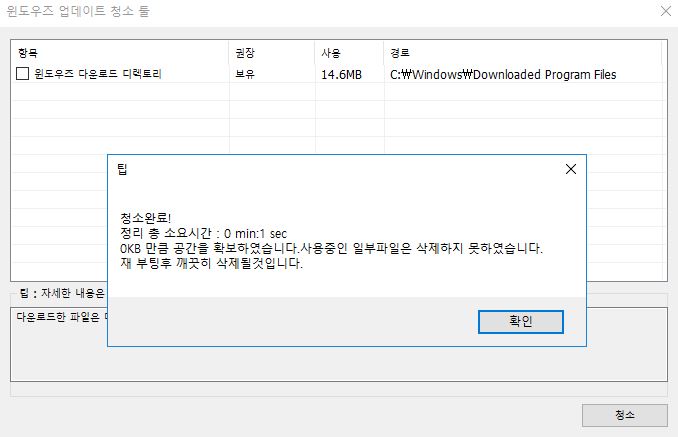
- 5) 프로그램 우측 상단의 "X" 눌러서 나오는 화면에서 "나가기"를 선택하면 프로그램이 종료된다.
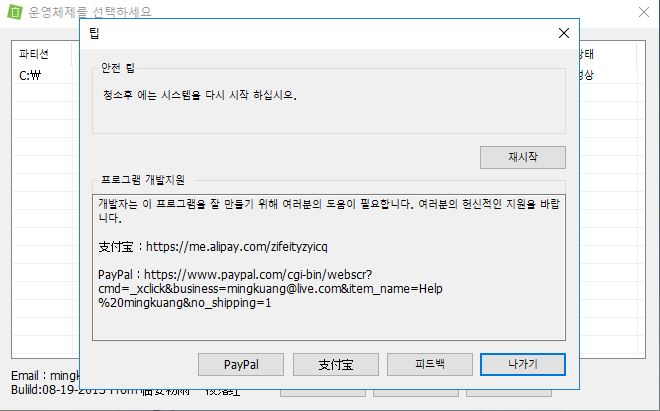
Batch 파일로 임시파일 삭제해서 용량 늘이기
인터넷을 사용하다 보면 각 종 파일 들이 windows\temp 등에 쌓이고 관리를 안하게 되면 꽤 큰 용량의 쓰레기 파일들이 누적된다. 가끔씩 정리해 줘야 쾌적한 PC 생활이 될 수 있으니 심심할 때 한 번씩 정리 해주는 것이 좋다.
일일히 해당 폴더마다 들어가기 힘드니 배치파일로 만들어서 실행하면 1 ~ 2 분 내로 정리할 수 있다.
임시폴더 파일정리하기
파일 실행 화면
- 실행화면
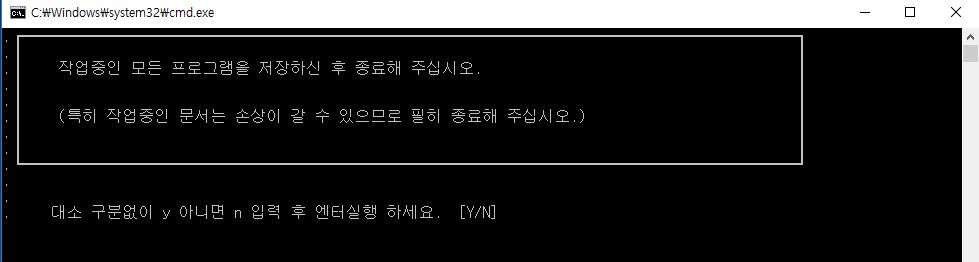
- 파일 삭제 완료 화면 (부팅은 안해도 다음 부팅 때 완료 됨)
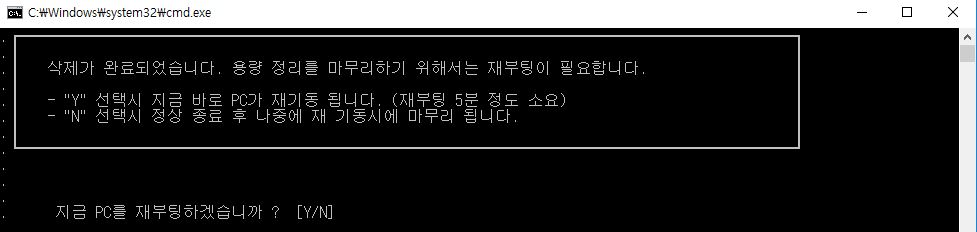
툴 없이 PC 정보 확인하기
윈도우가 64 비트인지, 32비트인지 등 확인하기 위해서는 설정 화면 으로 들어가는 등 과정이 복합하고 이런 것들에 관심이 없는 경우 어디로 들어가서 확인하는지 조차 모를 경우 손쉽게 정보를 확인할 수 있다.
info..cmd 실행하기
파일 실행 화면
- 실행화면
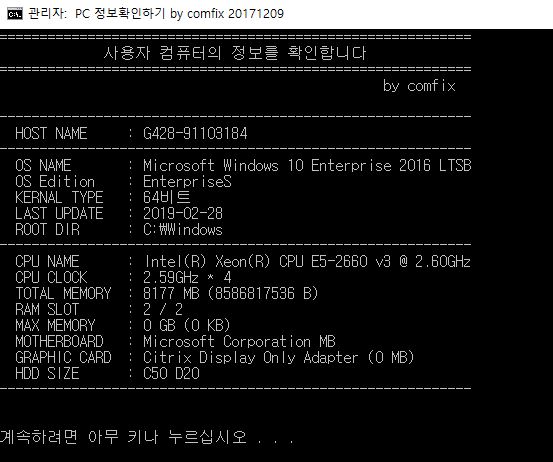
IP 와 맥어드레스 확인하기
IP는 윈도우에서 "윈도우키 + R"을 눌러서 명령창이 나오면 "cmd" 입력 후 엔터 친 후 나오는 DOS 창에서 "ipconfig" 하면 조회되지만 이것도 귀찮으니 배치파일로 IP값과 맥어드레스 값을 확인할 수 있다.
pcinfo.bat 실행하기
- 실행화면

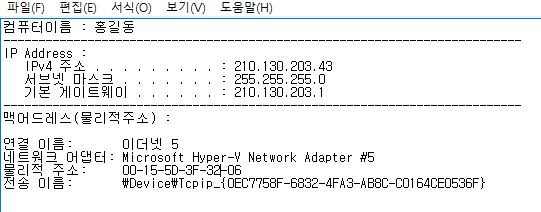
'컴퓨터 & 인터넷 > 윈도우&인터넷' 카테고리의 다른 글
| 아이폰 녹음 앱과 아이폰 녹음 넥밴드 제품 (0) | 2022.05.24 |
|---|---|
| 1분만에 배경화면 지우고 사진합성하기 (0) | 2022.05.19 |
| 단축 url로 짧은 주소 만들기 (0) | 2022.05.10 |
| IP 확인과 E-mail 추적 (0) | 2022.04.28 |
| 애드웨어와 은행 앱 쓰레기, 트로이목마 제거하기 (0) | 2022.04.11 |
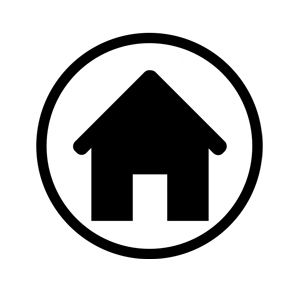
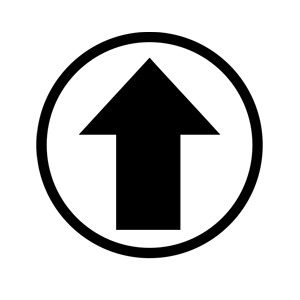 >
>